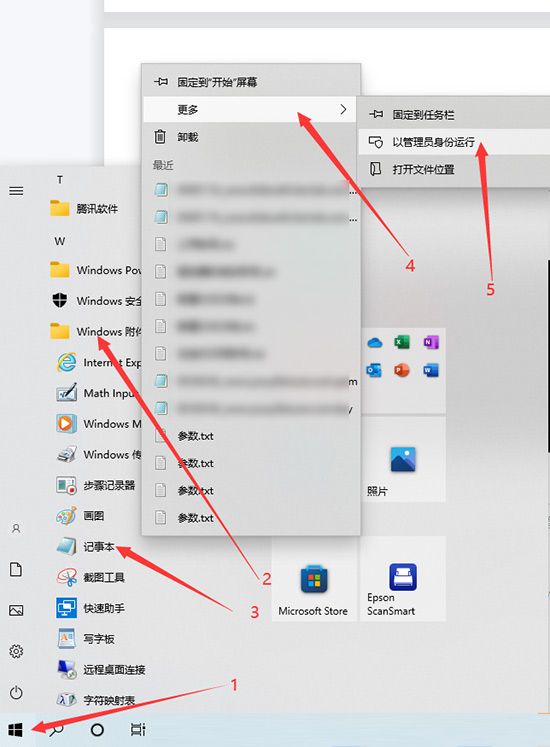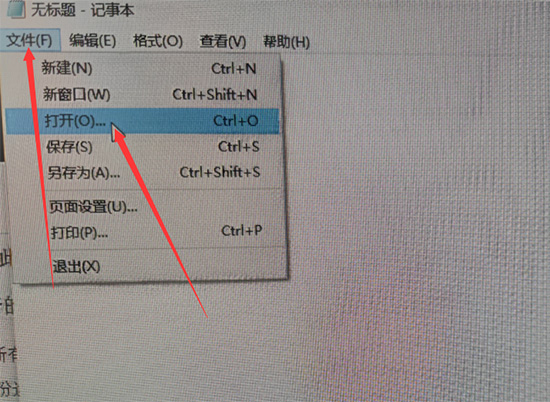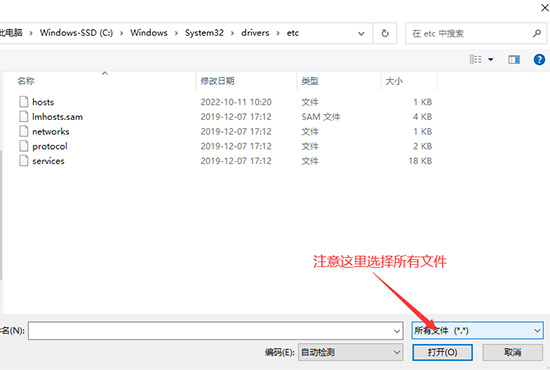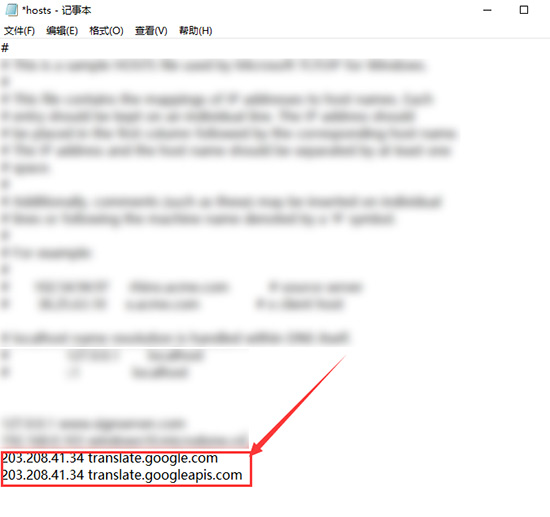Software-Tutorial
Software-Tutorial
 Computer Software
Computer Software
 So lösen Sie das Problem, dass Chrome diese Webseite nicht übersetzen kann
So lösen Sie das Problem, dass Chrome diese Webseite nicht übersetzen kann
So lösen Sie das Problem, dass Chrome diese Webseite nicht übersetzen kann
Google Chrome ist eine benutzerfreundliche Browsersoftware mit leistungsstarken Funktionen und einer integrierten Übersetzungsfunktion, die Benutzern das Durchsuchen fremdsprachiger Seiten erleichtert. Kürzlich haben jedoch einige Benutzer berichtet, dass die integrierte Übersetzungsfunktion nicht verwendet werden kann Ich weiß nicht, was los ist. Als Antwort auf dieses Problem bietet dieser Artikel eine detaillierte Lösung. Teilen Sie sie mit allen. Schauen wir uns das an. Wie kann das Problem gelöst werden, dass Chrome diese Webseite nicht übersetzen kann? Methode 1: Installieren Sie ein Übersetzungs-Plug-in eines Drittanbieters für den Chrome-Browser (z. B. Tencent Translate usw., Sie können nach dem besseren Übersetzungs-Plug-in suchen) und suchen Sie in der App des Chrome-Browsers nach dem entsprechenden Plug-in speichern und dann installieren. Methode 2: Ändern Sie die Hosts-Datei des Computers (dringend empfohlen). Die IP-Adressen, die von den in China betriebenen relevanten Websites von Google verwendet werden, werden alle gemeinsam genutzt, einschließlich des Google Translate-Unternehmens. Fügen Sie es der Hosts-Datei des Betriebssystems hinzu, damit es dem von der Google Translate-API verwendeten Domänennamen zugeordnet wird und die Chrome-Übersetzungsfunktion normal verwendet werden kann. Die konkrete Vorgehensweise ist wie folgt: Der erste Schritt besteht darin, die IP-Adresse des Google-Servers zu ermitteln. Klicken Sie auf das Lupensymbol in der unteren linken Ecke des Computers, um die Suchfunktion aufzurufen, und geben Sie dann „Eingabeaufforderung“ in die Suchleiste ein , suchen Sie nach der Anwendung „Eingabeaufforderung“ und klicken Sie, um sie zu öffnen.
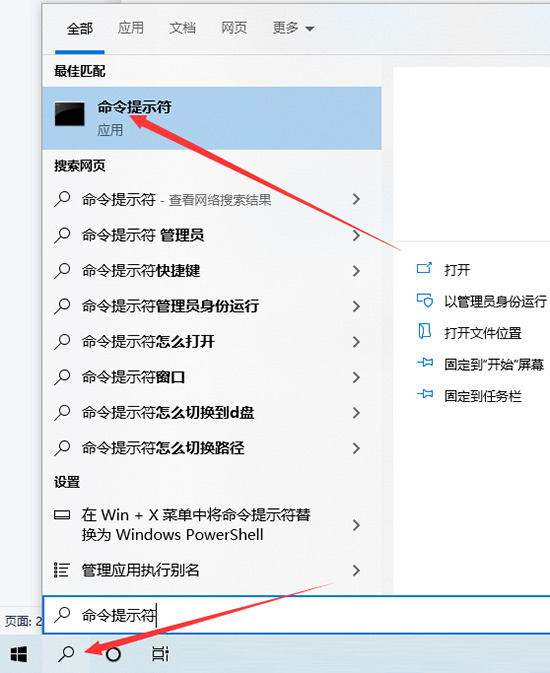
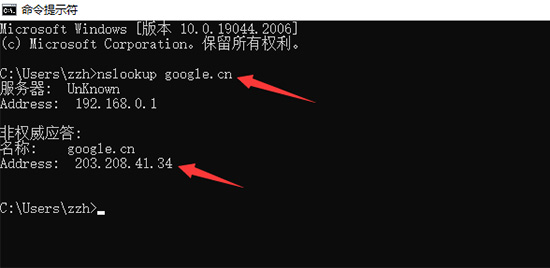
Müssen Sie die Hosts-Datei auf Ihrem Computer ändern, haben aber Probleme mit Einschränkungen bei den Systemberechtigungen? In Windows-Betriebssystemen ist die Hosts-Datei eine Systemdatei. Sie müssen also ein Systemadministrator sein, um sie bearbeiten oder ändern zu können. Der PHP-Editor Xiaoxin zeigt Ihnen hier, wie Sie Systemadministratorberechtigungen erhalten, Bearbeitungsberechtigungen für die Hosts-Datei einfach aktivieren und Ihr Problem lösen. Im folgenden Inhalt werden die Schritte zum Erlangen von Systemadministratorrechten und zum Bearbeiten der Hosts-Datei detailliert beschrieben, um Ihnen bei der effizienten Lösung des Problems zu helfen.
Spezifische Schritte:
- Klicken Sie auf das Windows-Symbol in der unteren rechten Ecke, um alle Programme zu öffnen.
- Suchen Sie „Notepad“ unter „Windows-Zubehör“.
- Klicken Sie mit der rechten Maustaste und wählen Sie „Mehr“ > „Als Administrator ausführen“.
Öffnen Sie die Hosts-Datei im Editor. Die Schritte sind wie folgt: „Datei“ – „Öffnen“ oben im Notepad, um die Hosts-Datei entsprechend dem Pfad zu öffnen. Hosts-Dateipfad C: WindowsSystem32driversetchosts
Hinweis: Das Notepad-Programm zeigt standardmäßig nur Textdateien an. Sie müssen „Dateityp“ als „Alle“ auswählen, um die Hosts-Datei anzuzeigen.
Kombinieren Sie die erhaltene IP-Adresse und den Domänennamen der Google Translate-API in einer Hosts-Regel und fügen Sie sie in die letzte Zeile der Hosts-Datei ein. Starten Sie nach dem Speichern der Datei den Computer neu und starten Sie die Chrome-Übersetzungsfunktion neu, um fortzufahren normaler Gebrauch.
Hosts-Regeln (kopieren Sie diese beiden Regeln in die letzte Zeile der Hosts-Datei)
- 203.208.41.34 Translate.google.com
- 203.208.41.34 Translate.googleapis.com
Hinweis: Die IP kann sich ändern Wenn dies in Zukunft fehlschlägt, müssen Sie nur die oben beschriebene Methode befolgen, um die Änderung erneut zu erhalten.
macOS-System
Die Methode, um verfügbare IP-Adressen im macOS-System zu erhalten, besteht darin, „Terminal“ zu öffnen, den folgenden Befehl einzugeben und die Eingabetaste zu drücken:
<code>nslookup google.cn</code>
Wenn die Internetverbindung normal ist, können Sie ähnliche Informationen wie die erhalten Folgendes, wobei die letzte Zeile die verfügbaren IP-Adressen enthält:
<code>Server: 8.8.8.8 Address: 8.8.8.8#53 Non-authoritative answer: Name: google.cn Address: 180.163.151.34</code>
Da es sich bei der Hosts-Datei um eine Systemdatei handelt, ist für deren Bearbeitung ein Administratorstatus erforderlich. Es wird empfohlen, die Hosts-Datei als Administrator über den mit dem System gelieferten VIM-Editor zu öffnen. Die konkrete Methode besteht darin, den folgenden Befehl auf dem Terminal auszuführen und die Eingabetaste zu drücken. Nachdem die Passwortaufforderung angezeigt wird, geben Sie das Anmeldepasswort ein, das Sie für das aktuelle Konto festgelegt haben, und drücken Sie die Eingabetaste, um es zu öffnen.
<code>sudo vim /etc/hosts</code>
Kombinieren Sie schließlich, wie unten gezeigt, die von Ihnen erhaltene IP und den Domainnamen der Google Translate-API in einer Hosts-Regel und fügen Sie sie in die letzte Zeile der Hosts-Datei ein. Nach dem Speichern der Datei kann die Chrome-Übersetzungsfunktion ausgeführt werden Nehmen Sie den normalen Gebrauch wieder auf.
<code>180.163.151.34 translate.googleapis.com</code>
添加的具体方法为,先按住【Shift】键,然后双击字母【G】键,将文本光标定位到最后一行,然后按字母【O】键进入插入模式,将上述规则输入(或粘贴)进来。最后按【Esc】键退出插入模式,输入 :x 保存并退出 vim 编辑器。文件保存成功后,Chrome 翻译功能即可恢复正常。
如果今后想要删掉添加的这条规则,和添加时的操作一样,打开 hosts 文件将其删除即可。
Das obige ist der detaillierte Inhalt vonSo lösen Sie das Problem, dass Chrome diese Webseite nicht übersetzen kann. Für weitere Informationen folgen Sie bitte anderen verwandten Artikeln auf der PHP chinesischen Website!

Heiße KI -Werkzeuge

Undresser.AI Undress
KI-gestützte App zum Erstellen realistischer Aktfotos

AI Clothes Remover
Online-KI-Tool zum Entfernen von Kleidung aus Fotos.

Undress AI Tool
Ausziehbilder kostenlos

Clothoff.io
KI-Kleiderentferner

Video Face Swap
Tauschen Sie Gesichter in jedem Video mühelos mit unserem völlig kostenlosen KI-Gesichtstausch-Tool aus!

Heißer Artikel

Heiße Werkzeuge

Notepad++7.3.1
Einfach zu bedienender und kostenloser Code-Editor

SublimeText3 chinesische Version
Chinesische Version, sehr einfach zu bedienen

Senden Sie Studio 13.0.1
Leistungsstarke integrierte PHP-Entwicklungsumgebung

Dreamweaver CS6
Visuelle Webentwicklungstools

SublimeText3 Mac-Version
Codebearbeitungssoftware auf Gottesniveau (SublimeText3)

Heiße Themen
 1667
1667
 14
14
 1426
1426
 52
52
 1328
1328
 25
25
 1273
1273
 29
29
 1255
1255
 24
24